Cet article a été rédigé avec la collaboration de nos éditeurs(trices) et chercheurs(euses) qualifiés(es) pour garantir l'exactitude et l'exhaustivité du contenu.
L'équipe de gestion du contenu de wikiHow examine soigneusement le travail de l'équipe éditoriale afin de s'assurer que chaque article est en conformité avec nos standards de haute qualité.
Cet article a été consulté 6 649 fois.
Vous souhaitez ajouter un tableau PDF existant à votre feuille Excel ? Si vous essayez de copier les données au format PDF puis de les coller dans votre feuille Excel, vous obtiendrez probablement des résultats incorrects et mélangés. Les fichiers PDF et Excel n’utilisent pas le même format, il n’est donc pas facile de déplacer des données entre eux. Découvrez comment copier un tableau d’un PDF vers Excel à l’aide de la fonction d’importation du tableur.
Étapes
-
1Ouvrez Excel. Vous pouvez ouvrir un nouveau projet ou poursuivre un projet déjà enregistré dans Excel.
- Vous aurez aussi besoin de savoir où se trouve votre tableau dans le PDF, afin de pouvoir le localiser facilement lorsque vous l’importerez.
-
2Choisissez une cellule pour ajouter votre tableau. Cette cellule sera le coin supérieur gauche du tableau que vous copiez à partir de votre PDF.
-
3Cliquez sur Données. Cela se trouve dans le menu au-dessus du ruban d’édition à côté de Fichier et Révision.
- Si vous utilisez un Mac, ce bouton se trouve dans le menu qui est en haut de votre écran.
-
4Cliquez sur Obtenir des données. Pour Windows, c’est l’icône qui se trouve le plus à gauche du menu.
- Pour Mac, vous la verrez dans le menu déroulant lorsque vous cliquez sur Données.
-
5Cliquez sur À partir d’un fichier et À partir d’un PDF. À chaque sélection que vous faites, le menu continuera à s’étendre jusqu’à ce que vous sélectionniez À partir d’un PDF. Excel ouvrira ensuite votre gestionnaire de fichiers (le Finder pour Mac et l’Explorateur de fichiers pour Windows).
-
6Naviguez jusqu’à votre PDF et faites un doubleclic dessus. Vous pouvez également cliquer une seule fois sur votre PDF pour le sélectionner, puis cliquer sur Importer.
-
7Cliquez sur le tableau à copier de votre PDF vers Excel. Il est important de connaitre l’emplacement du tableau que vous souhaitez copier, car les tableaux sont classés par emplacement (c’est-à-dire en fonction de la page où ils se trouvent).
- Si vous cliquez sur un tableau à gauche, l’aperçu du tableau apparaitra dans le panneau de droite.
-
8Cliquez sur Charger. Ce bouton se trouve en bas à droite et vous permettra de copier le tableau du PDF vers votre feuille Excel.
- Si vous souhaitez apporter des modifications aux données du tableau, vous pouvez le faire après avoir cliqué sur Charger [1] .
Publicité
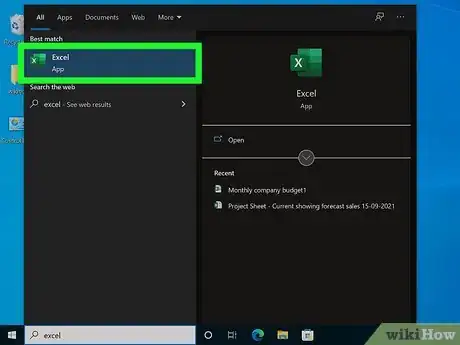
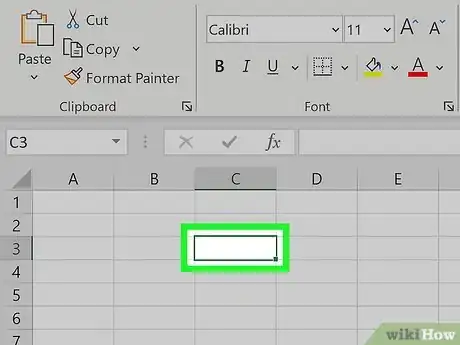
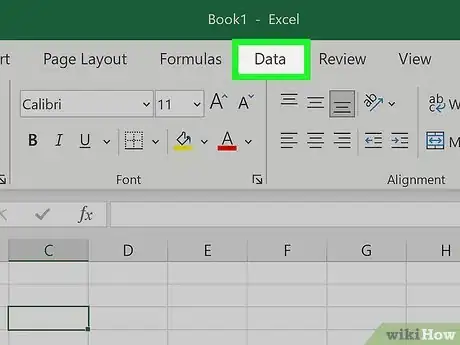
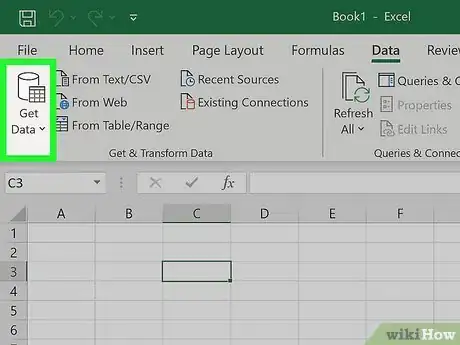
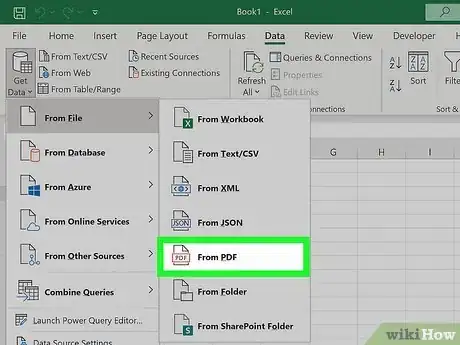
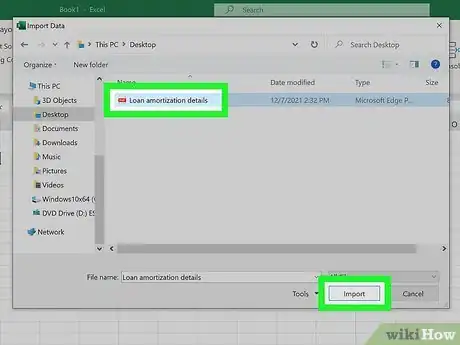
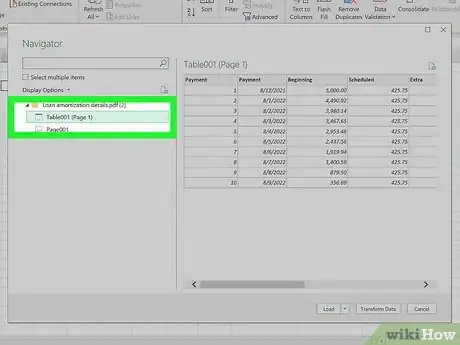
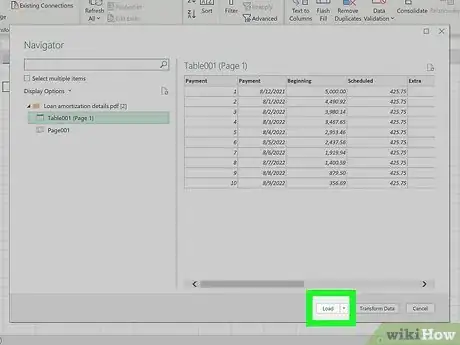



-Step-15.webp)












L'équipe de gestion du contenu de wikiHow examine soigneusement le travail de l'équipe éditoriale afin de s'assurer que chaque article est en conformité avec nos standards de haute qualité. Cet article a été consulté 6 649 fois.